Cara Mudah Memasukkan Preset Lightroom di Android
Adobe Lightroom atau biasa disebut Lightroom adalah sebuah perangkat lunak yang biasa digunakan oleh para profesional untuk mengedit foto. Tidak hanya tersedia untuk PC kini Lightroom juga hadir dalam versi mobile. Kemudahannya dalam membantu proses editing membuat aplikasi yang satu ini cukup digemari. Nah, pada artikel kali ini inwepo akan membagikan sebuah trik untuk memasukkan preset Lightroom tanpa menggunakan aplikasi tambahan.
Sekarang ini sudah jadi hal yang lumrah jika kejadian atau momen yang kita alami sehari-hari diabadikan melalui smartphone. Karena memang kemampuan kamera smartphone saat ini sudah bisa dibilang menyamai hasil potret dari kamera DSLR. Meski kualitas kamera sudah cukup baik akan tetapi hal tersebut masih dirasa kurang untuk membuat sebuah foto yang unik dan menarik.
Agar foto kita memiliki nilai plus biasanya kita bisa menambahkan efek-efek dan juga tone warna dengan bantuan aplikasi editing. Salah satunya dengan menggunakan Adobe Lightroom. Untuk lebih mempermudah kita dalam proses pengeditan ada preset-preset yang bisa kita gunakan.
Untuk itu pada tutorial kali ini akan membahas bagaimana cara memasukan preset Lightroom di Android tanpa harus menggunakan aplikasi tambahan. Bagi kamu yang masih bingung, bisa langsung ke tutorialnya berikut ini.
Video Tutorial:

Langkah:
1. Download terlebih dahulu file preset yang sudah disediakan. Selanjutnya ekstrak file preset dan taruh di folder yang mudah di temukan.
2. Buka aplikasi Lightroom mobile kemudian tap menu New item lalu tap lagi menu Album untuk membuat album baru.
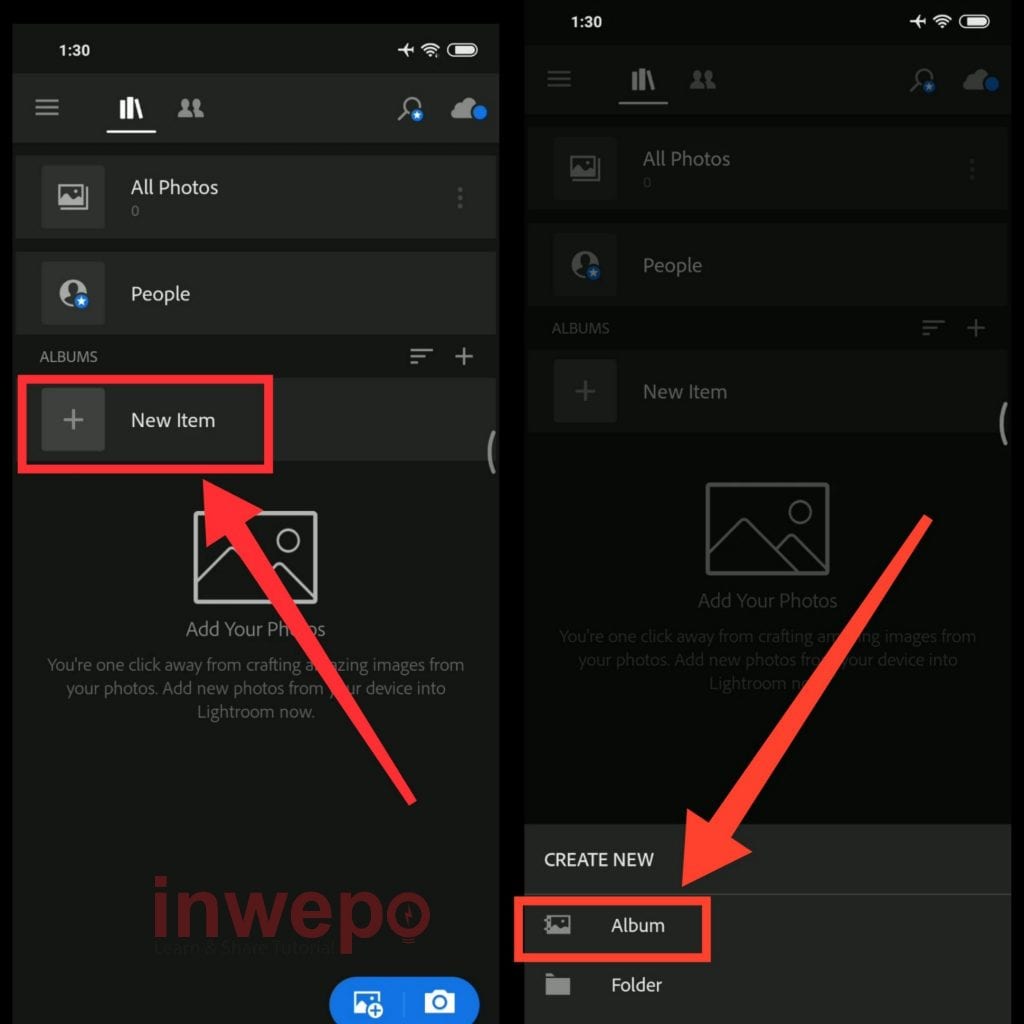
3. Beri nama pada album misalnya saja “preset” berikutnya tap icon picture untuk mulai menambahkan preset.
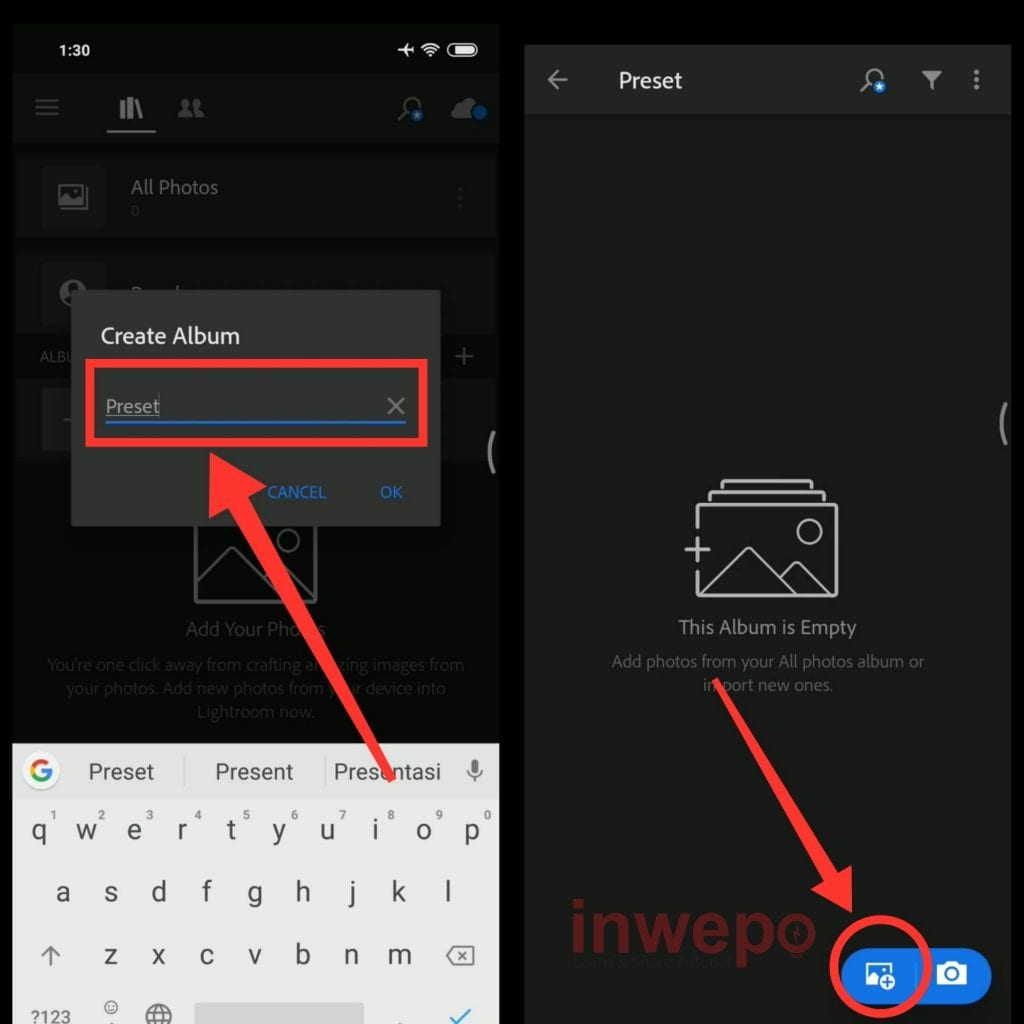
4. Tap menu Device lalu pilih folder preset yang sudah kita ekstrak sebelumnya kemudian tap tombol Add.
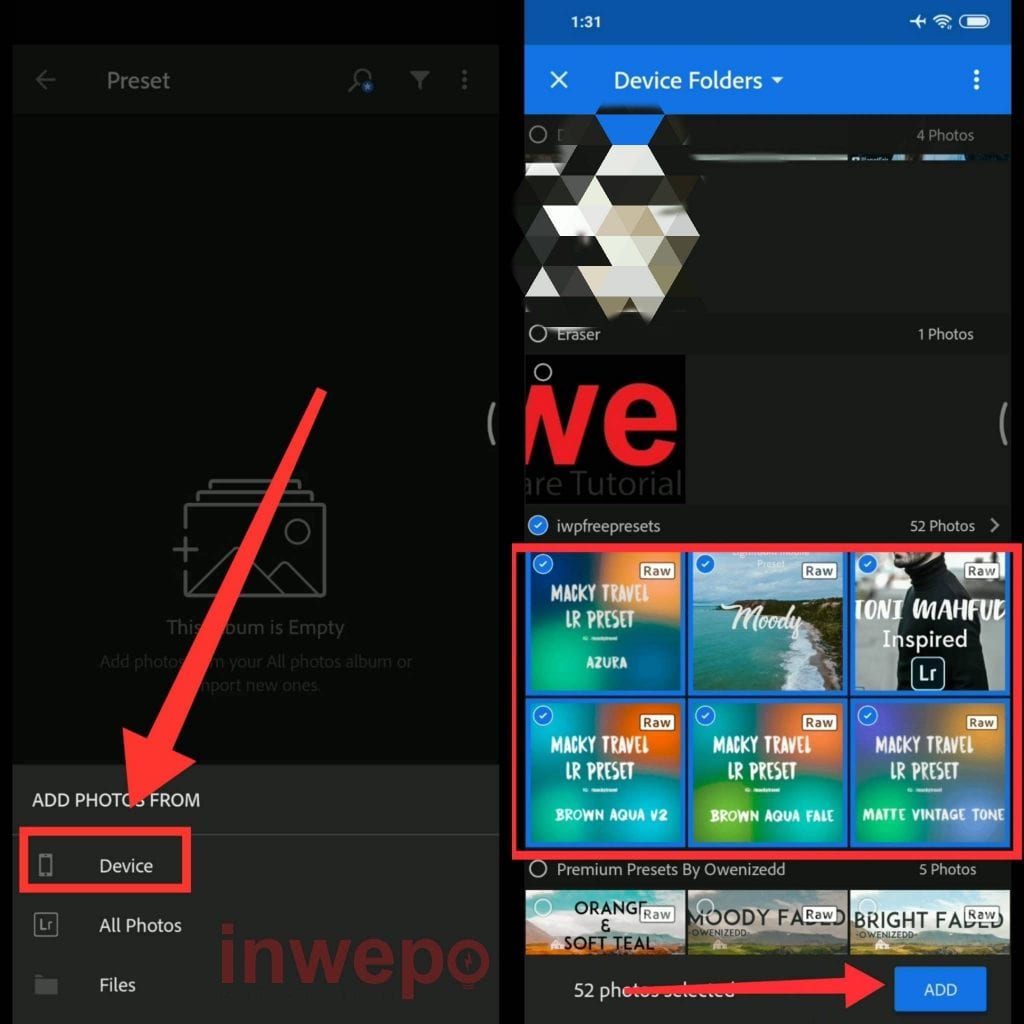
5. Pilih salah satu preset yang ada di album, lalu tap 3 titik di pojok kanan atas untuk memunculkan menu yang lain.
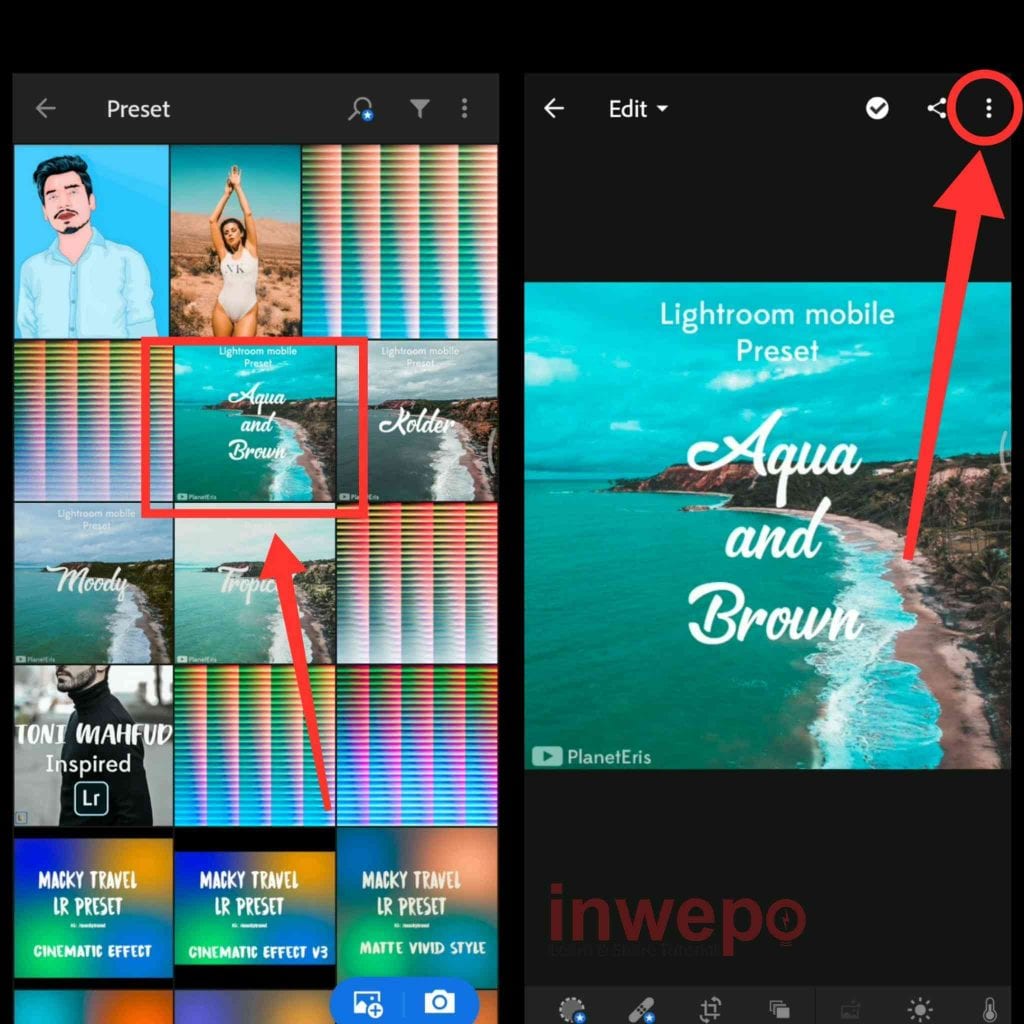
6. Langsung tap menu Copy Settings lalu tap kembali dan masukkan gambar atau foto yang ingin kamu edit. Tap lagi pada 3 titik yang ada di pojok atas.
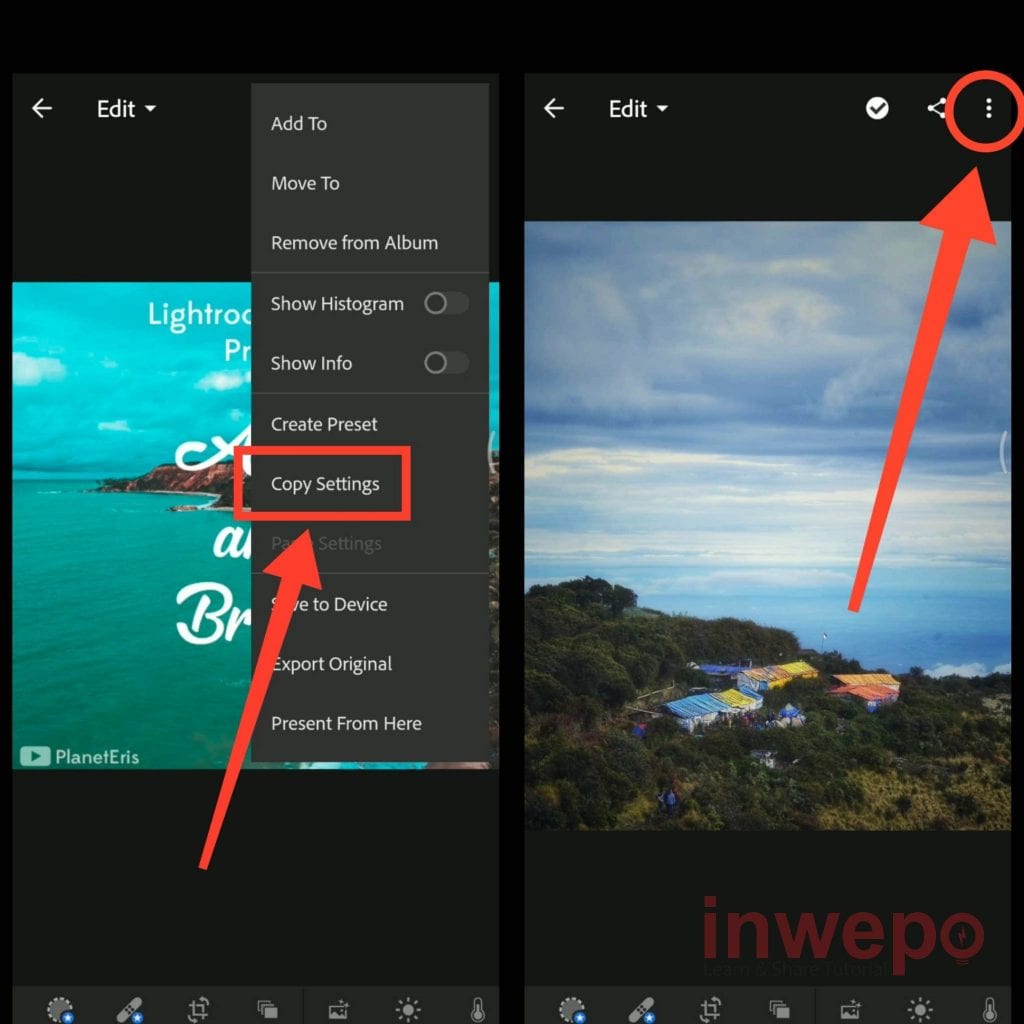
7. Tap Paste Setting untuk memasukkan preset pada gambar.
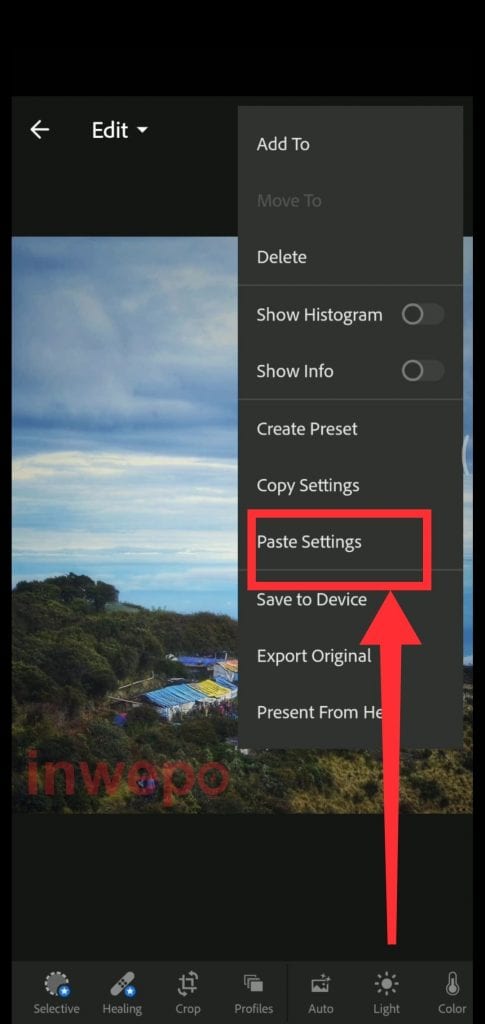
Demikian tutorial cara mudah memasukkan preset Lightroom di Android. Semoga bermanfaat.


















